Le nombre d'erreurs CRC UDMA a expliqué et corrige ce travail
Publié: 2025-09-05Lorsque vous exécutez un outil comme HD Tune ou Crystaldiskinfo, vous pouvez voir un avertissement pour le nombre d'erreurs CRC Ultra DMA (Attribut Smart C7). Le nombre peut sembler énorme, et le statut peut montrer un «avertissement». Cela fait souvent peur aux utilisateurs de penser que le disque dur est en train de mourir.
La vérité est que les erreurs CRC ne signifient pas toujours un disque défaillant. La plupart du temps, ils indiquent une mauvaise connexion de données - un câble SATA lâche ou défectueux, un port instable ou même des problèmes d'alimentation. Ce guide explique ce que signifie l'erreur et comment le réparer en toute sécurité.
Quel est le nombre d'erreur CRC UDMA?
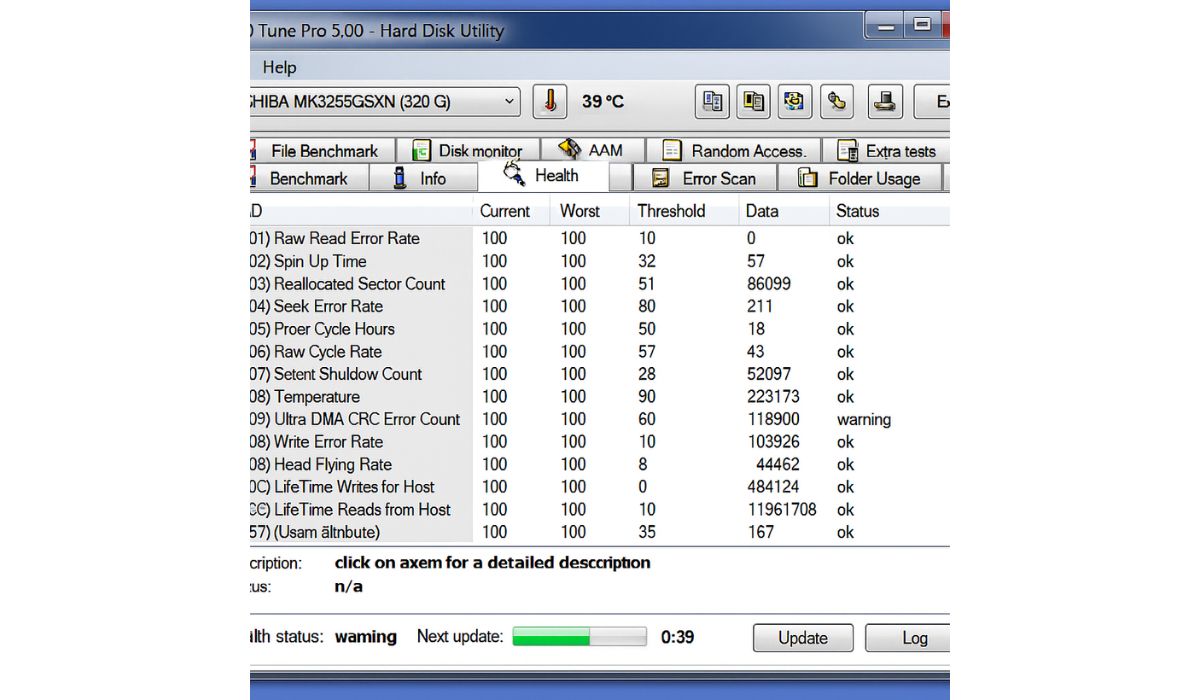
L'UDMA signifie un accès à la mémoire ultra directe . C'est un moyen pour les données de se déplacer rapidement entre le lecteur et le système sans trop utiliser le CPU.
Le CRC signifie la vérification de la redondance cyclique . Il s'agit d'une méthode pour détecter les erreurs pendant les transferts de données. Si le système remarque des données corrompues provenant du lecteur, elle les signale comme une erreur CRC.
Pensez-y comme un bruit statique dans un appel téléphonique causé par un câble effiloché. Les voix (données) sont bien à la source, mais la mauvaise connexion brouille le signal pendant le transfert.
Causes du nombre d'erreurs CRC UDMA
Plusieurs choses peuvent déclencher des erreurs CRC:
- Câbles sata / ide défectueux ou de faible qualité
- Connexions lâches ou épingles pliées sur le lecteur ou la carte mère
- Mauvais port sata sur la carte mère
- Encloss externes endommagés ou adaptateurs USB-SATA
- Instabilité d'alimentation provoquant des interruptions
- Rarement, l' interface du lecteur échoue
Comment réparer le nombre d'erreurs CRC UDMA
Vous pouvez généralement résoudre ce problème sans remplacer le lecteur. Suivez ces étapes:
1. Arrêtez et déconnectez l'énergie
Commencez par alimenter l'ordinateur et le débrancher du mur ou de la bande d'alimentation. Laisser la puissance connectée lors de la manipulation des entraînements peut risquer de dommages. Aussi, déconnectez tous les périphériques USB connectés et attendez quelques secondes avant d'ouvrir le boîtier. Une coupe de puissance propre réduit les chances de décharge statique, ce qui peut nuire aux composants sensibles.
2. Remplacez le câble SATA / IDE
Les câbles SATA / IDE défectueux ou bon marché sont la cause la plus courante des erreurs CRC. Les remplacer résout souvent le problème instantanément.
- Utilisez un nouveau câble SATA blindé , de préférence pas plus de 18 pouces.
- Restez avec des marques connues plutôt que des marques génériques sans marque.
- Évitez les câbles plats très fins si possible; Les câbles ronds ont tendance à durer plus longtemps.
- Éloignez les câbles des fils de haute puissance comme les fils GPU ou PSU.
- Remplacez les deux extrémités si vous n'êtes pas sûr de lequel est mauvais.
De nombreux utilisateurs constatent que cette étape à elle seule empêche le nombre d'erreurs CRC d'augmenter davantage.
3. Réinstallez la connexion
Les connecteurs lâches sont un problème sous-estimé. Même si le câble a l'air bien, un côté peut ne pas être complètement assis.
Étapes pour le faire correctement:
- Débranchez le câble SATA du disque dur et de la carte mère.
- Vérifiez la poussière, les épingles pliées ou les signes d'usure autour des connecteurs.
- Branchez-le fermement jusqu'à ce qu'il clique ou se sent verrouillé en place.
- Traversez doucement le câble pour confirmer qu'il est sécurisé.
Cela ne prend que quelques minutes et exclut l'une des causes les plus simples.
4. Passez à un autre port SATA
Parfois, le port de la carte mère est le véritable coupable. Les ports de commutation peuvent éliminer le problème sans coût supplémentaire.
- Essayez un autre port SATA sur le même contrôleur.
- Si disponible, testez sur un contrôleur séparé (par exemple, Intel vs tiers).
- Utilisez des ports inférieurs (SATA 0 ou 1) car ils sont généralement plus stables.
- Évitez de mélanger les SSD et les disques durs sur le même contrôleur si vous voyez des problèmes répétés.
Si le nombre d'erreurs se stabilise sur un nouveau port, l'ancien peut échouer.
5. Testez un boîtier ou un adaptateur différent
Si vous utilisez un lecteur externe, l'adaptateur ou enceinte USB-SATA peut être le point faible.
- Essayez une autre enceinte ou une station d'accueil.
- Échangez le câble USB avec un nouveau.
- Branchez l'enceinte sur un autre port USB (de préférence USB 3.0).
- Testez le lecteur directement à l'intérieur d'un PC avec une connexion SATA.
- Vérifiez si l'enceinte a sa propre alimentation et confirmez qu'elle est stable.
Si les erreurs CRC disparaissent dans une nouvelle enceinte, vous avez trouvé le problème.

6. Mettre à jour les pilotes et les bios
Le logiciel peut jouer un rôle, en particulier sur les systèmes plus anciens. La mise à jour garantit que le contrôleur et le lecteur communiquent correctement.
- Mettez à jour les pilotes de chipset à partir de la page d'assistance de votre carte mère.
- Installez le dernier pilote de contrôleur SATA / AHCI .
- Vérifiez les mises à jour du BIOS liées aux améliorations du stockage.
- Exécutez les mises à jour de la mise à jour Windows ou Linux pour patcher les pilotes du noyau.
Les correctifs de pilote sont moins courants que ceux matériels, mais garder tout le courant supprime une cause de plus possible.
7. Surveillez à nouveau les données intelligentes
Une fois que vous avez appliqué un correctif, la surveillance est le seul moyen de confirmer le succès. Des outils tels que Crystalsiskinfo, HD Tune ou SmartCTL montrent si le nombre d'erreurs CRC Ultra DMA augmente toujours.
Vérifiez ces étapes lors de la surveillance:
- Notez la valeur d'erreur CRC actuelle.
- Redémarrez votre système et utilisez le lecteur normalement pendant une journée.
- Revérifiez la valeur après une utilisation régulière.
- S'il n'a pas augmenté, le correctif a fonctionné.
- S'il grimpe toujours, testez à nouveau avec un autre câble, port ou enceinte.
La surveillance s'assure que vous ne devinez pas seulement - vous savez si le problème est résolu.
Après avoir apporté des modifications, surveillez à nouveau les données intelligentes. Si le décompte cesse d'augmenter, le problème est résolu.
Sauvegarde avant toute autre chose
Même si le lecteur lui-même est sain, il est intelligent de sauvegarder vos fichiers immédiatement. Les erreurs CRC signifient que les données ne passent pas correctement, ce qui peut entraîner des fichiers corrompus pendant les transferts. Avoir une sauvegarde vous donne la tranquillité d'esprit lors du dépannage.
Pouvez-vous réinitialiser ou réduire le nombre d'erreurs?
Non. Une fois qu'une erreur CRC est enregistrée, elle reste dans l'historique intelligent du lecteur. La valeur ne sera pas réinitialisée, même si vous remplacez le câble et résolvez le problème.
Ce qui compte, c'est de savoir si le nombre continue d'augmenter . Si le nombre d'erreurs reste stable après un correctif, votre lecteur est sûr de continuer à utiliser.
Quand s'inquiéter et remplacer le matériel
Si le décompte continue de grimper même après avoir essayé de nouveaux câbles et ports, le problème peut être plus profond. Causes possibles:
- Un contrôleur SATA de carte mère défaillant
- Conduire l'électronique qui commence à échouer
- Instabilité d'alimentation sous charge
À ce stade, pensez à tester le lecteur sur un autre système. Si les erreurs augmentent, il est plus sûr de remplacer le lecteur.
Surveiller le lecteur au fil du temps
Une fois que vous avez essayé un correctif, la seule façon de vous assurer que cela a fonctionné est de garder un œil sur le lecteur. Des outils comme Crystalsikiskinfo ou HD Tune sur Windows, et SmartCTL sur Linux ou MacOS, peuvent suivre le nombre d'erreurs CRC Ultra DMA au fil du temps.
C'est une bonne habitude de vérifier l'attribut une fois par semaine. Notez le numéro, puis revenez après quelques jours d'utilisation normale. Si la valeur n'a pas changé, le problème est sous contrôle et vous pouvez continuer à utiliser le lecteur en toute confiance.
Mais si le décompte continue de grimper, c'est un signe que quelque chose de plus profond ne va pas. C'est à ce moment que vous devez penser à échanger à nouveau des câbles, à tester un port différent, ou même à vous préparer à un lecteur de remplacement avant que la perte de données ne devienne un risque réel.
Conclusion
Le nombre d'erreurs CRC UDMA peut être alarmant, en particulier lorsque les outils de surveillance le marquent avec une étiquette d'avertissement jaune. En réalité, cette erreur est plus souvent liée à des problèmes de connexion simples qu'à un disque défaillant. Un câble SATA frais et le passage à un autre port de carte mère résolvent généralement le problème dans la plupart des situations.
Il est toujours intelligent de commencer par une sauvegarde. Protégez vos fichiers avant d'apporter des modifications matérielles. Une fois que vos données sont sûres, remplacez ou réinstallez les câbles et confirmez qu'ils sont sécurisés. Ne paniquez pas si la valeur d'erreur ne recule pas à zéro. Ce nombre ne réinitialise jamais - ce qui compte, c'est de savoir si elle reste stable après le correctif.
Continuez à surveiller le lecteur au fil du temps. Si le nombre reste stable, votre système est sain. Si le nombre continue de grimper, il suggère un problème matériel plus sérieux qui peut impliquer la carte mère, l'alimentation ou le lecteur lui-même.
Avez-vous déjà traité cette erreur en échangeant des câbles ou des ports? Partagez votre expérience dans les commentaires. Cela pourrait aider quelqu'un d'autre qui voit le même avertissement et ne sait pas quoi faire ensuite.
